Ruční nastavení bezdrátové sítě LAN (pouze model MF6180dw)
ID dotazu: 8202008100
Datum vydání: 29 listopadu 2013
Řešení:
Změna způsobu připojení na bezdrátové připojení k síti LAN
1. Stiskněte tlačítko [ ] (Menu/Nabídka).
] (Menu/Nabídka).
2. Stisknutím tlačítka [ ] nebo [
] nebo [ ] vyberte položku <Network Settings> (Nastavení sítě) a stiskněte tlačítko [OK].
] vyberte položku <Network Settings> (Nastavení sítě) a stiskněte tlačítko [OK].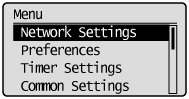
3. Vyberte stisknutím tlačítka [ ] nebo [
] nebo [ ] položku <Select Wired/Wireless LAN> (Vybrat pevnou/bezdrátovou síť LAN) a stiskněte tlačítko [OK].
] položku <Select Wired/Wireless LAN> (Vybrat pevnou/bezdrátovou síť LAN) a stiskněte tlačítko [OK].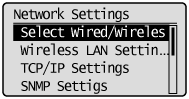
4. Stisknutím tlačítka [ ] nebo [
] nebo [ ] vyberte položku <Wireless LAN> (Bezdrátová síť LAN) a stiskněte tlačítko [OK].
] vyberte položku <Wireless LAN> (Bezdrátová síť LAN) a stiskněte tlačítko [OK].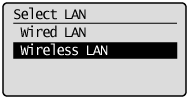
5. Pomocí tlačítka [ ] vyberte položku <Yes> (Ano) a stiskněte tlačítko [OK].
] vyberte položku <Yes> (Ano) a stiskněte tlačítko [OK].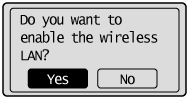
Nastavení ručním výběrem přístupového bodu
1. Poznačte si následující údaje požadované pro nastavení.Tyto údaje jsou potřebné v krocích 7 a 8.
* Více informací o zjištění těchto údajů naleznete v návodu k použití bezdrátového směrovače LAN nebo přístupového bodu, případně se obraťte na výrobce.
 SSID
SSID* SSID se také označuje jako název přístupového bodu nebo název sítě.
Pokud je názvů SSID více, zapište si je.
Tento údaj se zadává při výběru přístupového bodu v kroku 7.
 Síťový klíč
Síťový klíč* Označuje se také jako šifrovací klíč, klíč WEP, heslo WPA/WPA2, klíč PSK nebo předsdílený klíč.
Poznamenejte si síťový klíč, který je aktuálně zadán pro směrovač bezdrátové sítě LAN nebo přístupový bod.
Tento údaj použijete při zadávání síťového klíče v kroku 8.
POZNÁMKA
Zjišťování názvu sítě SSID a síťového klíče
- V některých případech mohou být výchozí hodnoty napsány na jednotce bezdrátového směrovače LAN nebo přístupového bodu. Pokud došlo ke změně nastavení pro směrovač bezdrátové sítě LAN nebo přístupový bod nebo pokud jste si tato nastavení nepoznamenali, případně pokud si nejste těmito nastaveními jisti, prostudujte si následující část.
[Kontrola názvu přístupového bodu a síťového klíče (pouze model NF6180dw)]
2. Stiskněte tlačítko [ ] (Menu/Nabídka).
] (Menu/Nabídka).
3. Stisknutím tlačítka [ ] nebo [
] nebo [ ] vyberte položku <Network Settings> (Nastavení sítě) a stiskněte tlačítko [OK].
] vyberte položku <Network Settings> (Nastavení sítě) a stiskněte tlačítko [OK].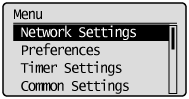
 Pokud je určeno číslo ID a kód PIN správce systému
Pokud je určeno číslo ID a kód PIN správce systému
Použitím číselných tlačítek zadejte číslo ID a kód a stiskněte tlačítko [ ] (Log In/Out/Přihlásit/Odhlásit).
] (Log In/Out/Přihlásit/Odhlásit).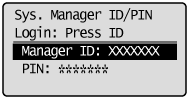
4. Stisknutím tlačítka [ ] nebo [
] nebo [ ] vyberte položku <Wireless LAN Settings> (Nastavení bezdrátové sítě LAN) a stiskněte tlačítko [OK].
] vyberte položku <Wireless LAN Settings> (Nastavení bezdrátové sítě LAN) a stiskněte tlačítko [OK].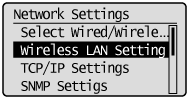
5. Stisknutím tlačítka [ ] nebo [
] nebo [ ] vyberte položku <SSID Settings> (Nastavení SSID) a stiskněte tlačítko [OK].
] vyberte položku <SSID Settings> (Nastavení SSID) a stiskněte tlačítko [OK].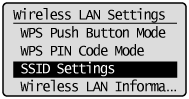
6. Stisknutím tlačítka [ ] nebo [
] nebo [ ] vyberte položku <Select Access Point> (Vybrat přístupový bod) a stiskněte tlačítko [OK].
] vyberte položku <Select Access Point> (Vybrat přístupový bod) a stiskněte tlačítko [OK].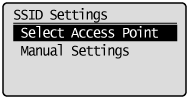


* Pokud se zobrazí hlášení <Cannot find access point.> (Nelze najít přístupový bod), pokyny najdete v následující části.
Viz část „Wireless LAN Troubles“ (Potíže s bezdrátovou sítí LAN) v příručce e-Manual.
7. Stisknutím tlačítka [ ] nebo [
] nebo [ ] vyberte odpovídající název sítě SSID, který jste si poznačili v kroku 1, a stiskněte tlačítko [OK].
] vyberte odpovídající název sítě SSID, který jste si poznačili v kroku 1, a stiskněte tlačítko [OK].
Pokud se zobrazí více odpovídajících názvů sítě SSID, vyberte ten, který je zobrazený nahoře (má silnější signál).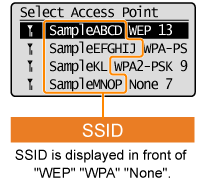

Na přibližně 5 sekund se zobrazí další obrazovka.
* Pokud nelze najít přístupový bod, ke kterému se chcete připojit, najdete pokyny v následující části.
[Kontrola názvu přístupového bodu a síťového klíče (pouze model NF6180dw)]
8. Zadejte síťový klíč, který jste si poznačili v kroku 1.
| Je-li vybrána metoda šifrování WEP: | Je-li vybrána metoda šifrování WPA/WPA2-PSK: |
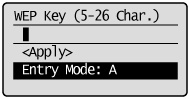 | 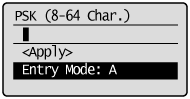 |
(1) Použitím číselných tlačítek zadejte síťový klíč.
(2) Stisknutím tlačítka [
 ] nebo [
] nebo [ ] zvýrazněte položku <Apply> (Použít) a poté stiskněte tlačítko [OK].
] zvýrazněte položku <Apply> (Použít) a poté stiskněte tlačítko [OK].
9. Pomocí tlačítka [ ] vyberte položku <Yes> (Ano) a stiskněte tlačítko [OK].
] vyberte položku <Yes> (Ano) a stiskněte tlačítko [OK].


Indikátor Wi-Fi bliká.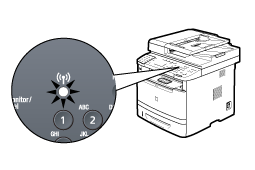

Na přibližně 2 sekundy se zobrazí další obrazovka a pak se rozsvítí indikátor Wi-Fi.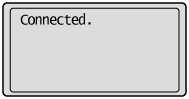
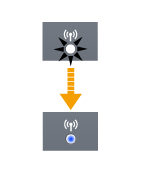
* Pokud se zobrazí chybová zpráva, zavřete obrazovku stisknutím tlačítka [OK], zkontrolujte, zda je síťový klíč správný, a pokračujte v postupu znovu od kroku 5.
Pokud se ani po opětovném pokusu nedaří k přístupovému bodu připojit, zkuste následující:
Viz část „Onscreen Messages“ (Hlášení na obrazovce) v příručce e-Manual.
10. Vyčkejte, než zařízení automaticky nastaví adresu IP (přibližně 2 min).
Chcete-li nastavit adresu IP ručně, pokyny naleznete v následující části.
[Nastavení adresy IP]
Nastavení bezdrátové sítě LAN je dokončeno
1. Stiskněte tlačítko [ ] (Status Monitor/Cancel/Sledování stavu/Zrušit).
] (Status Monitor/Cancel/Sledování stavu/Zrušit).
2. Stisknutím tlačítka [ ] a [
] a [ ] vyberte nabídku <Network Information> (Informace o síti) a stiskněte tlačítko [OK].
] vyberte nabídku <Network Information> (Informace o síti) a stiskněte tlačítko [OK]. 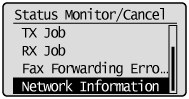
3. Stisknutím tlačítka [ ] a [
] a [ ] vyberte položku <IPv4> a stiskněte tlačítko [OK].
] vyberte položku <IPv4> a stiskněte tlačítko [OK].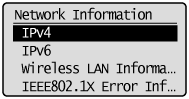
4. Stisknutím tlačítka [ ] a [
] a [ ] vyberte položku <IP Address> (Adresa IP) a stiskněte tlačítko [OK].
] vyberte položku <IP Address> (Adresa IP) a stiskněte tlačítko [OK].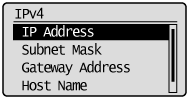
5. Adresu IP si zapište. 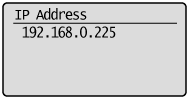
6. Stisknutím tlačítka [ ] (Status Monitor/Cancel/Sledování stavu/Zrušit) zavřete obrazovku.
] (Status Monitor/Cancel/Sledování stavu/Zrušit) zavřete obrazovku.
7. Otevřete webový prohlížeč v počítači, který je připojen k síti.
8. Do pole pro adresu zadejte adresu „http://<adresa IP zařízení>/“ a stiskněte klávesu [ENTER] na klávesnici.
<Adresa IP zařízení> je adresa, poznačená v kroku 5 (viz výše).
9. Vyčkejte, než se zobrazí vzdálené uživatelské rozhraní. 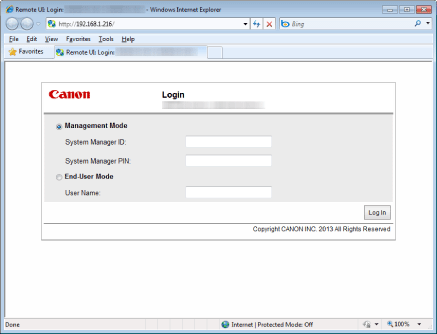
POZNÁMKA
Pokud se nezobrazí vzdálené uživatelské rozhraní
- Zkontrolujte následující skutečnosti.
– Zda jsou počítač a rozbočovač připojeny pomocí kabelu LAN
– Zda je položka <Remote UI On/Off> (Zapnutí/vypnutí vzdáleného uživatelského rozhraní) nastavena na možnost <On> (Zapnuto)
Související informace
Použitelné modely
- i-SENSYS MF6140dn
- i-SENSYS MF6180dw